DVDをAVI形式にリッピングする方法:MacOSとWindows対応
詳細については、Blu-ray&DVD&Video&Audioを必要とするフォーマットに変換するために、オールインワンのBlu-rayコンバーターを参照してください
私はMacユーザーですが、どうすればPS3のためにDVDをAVIにリッピングできますか?問題は、私の娘が私のPS3でDVDの一部を見たいということです。誰かが、DVDをPS3許容可能なAVI形式にリッピングするためにどのようなソフトウェアを使用すべきかを知っていますか?
家の周りに置かれているDVDコレクションのスタックがあり、DVDをハードドライブでAVIファイルに変換して、ムービーライブラリを搭載したり、旅行中に荷物スペースを節約できるようにしたいと思うかもしれません。難しいですね。唯一の問題は、CSS保護があるディスクから映画を抽出できないことです。おそらくディスクをAVIビデオ形式に変換して変換する最も簡単な方法を探しているなら、DVD Ripperは間違いなく行く方法です。
DVD Ripperは、DVDをリッピングしたり、個々のシーンを編集したり、ビデオをエフェクトの追加にトリミングするための使いやすく多面的なツールです。商用や自家製のDVDに関係なく、このソフトウェアを使用して、ヒッチせずにリッピングタスクを処理できます。メディアDVDをAVI形式にリッピングして、コンピューターやメディアセンターで楽しむだけでなく、ディスクを損傷することなくバックアップを作成するのに最適な方法でもあります。
DVDをAVI形式に変換できることに加えて、DVDコレクションから他の幅広い人気のあるビデオ形式への変換もサポートしています。
WindowsマシンでDVDをAVIにリッピングする方法を見てみましょう。チュートリアルに飛び込む前に、上記のDVDリッパーの適切なバージョンをダウンロードして、インストールウィザードに従ってください。
ステップ1:DVDディスクをインポートします
DVDをコンピューターのDVD-ROMドライブに挿入します。メニューの上の[ディスクの読み込み]ボタンをクリックして、ドライブパスを参照し、リッピングするDVDファイルを選択します。
このステップでは、DVDサブタイトルとオーディオを選択し、出力ファイルの名前を変更し、リッピングするタイトルと章の選択、および組み込みプレーヤーでDVD映画を再生することができます。
ステップ2:出力プロファイルとして「AVI」を選択します
インターフェイスの左下隅にある「プロファイル」ドロップダウンメニューをクリックすると、フォーマットオプションがラベルが付いているパネルが表示されます。選択するだけです avi 下のオプション 一般的なビデオ カラム。

プリセットリストの任意のデバイスのみをDVDを変換する必要がある場合は、そのデバイスアイコンをクリックするだけで、[出力設定]ウィンドウで最も適切な値で設定が自動的に適用されます。
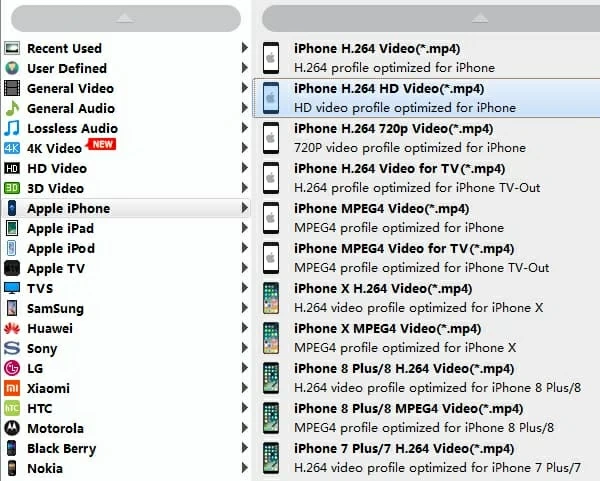
「プロファイル」メニューの横にある「設定」ボタンを使用して、要件を満たすために、さまざまな設定オプションをさらに構成することができます。このDVDからAVIコンバーターは、ビデオおよびオーディオ設定の露出したコントロールの多くを提示します。以下のスクリーンショットを参照してください。

DVDビデオの編集(オプション)
プログラムは、DVDをAVIリッピングに処理し、簡単なビデオ編集タスクを処理します。タイトルまたは章を選択して、「」をクリックします。編集「ビデオ編集ウィンドウを呼び出すためのトップメニューのアイコン:ビデオを分割するか、ビデオからセグメントを取得し、ビデオフレームのトリミング、ビデオの回転、輝度、コントラスト、飽和など。
ステップ3:DVD変換を開始します
すべてが好きな方法を設定したら、画面の右下の「変換」ボタンをクリックして、DVDから.AVIファイルへの変換を開始します。座って、リッピングが終わるのを待ちます。
時間がかかる時間は、ディスクに含まれる映画の長さと、選択した追加の章と機能によって異なります。

プロセスが正常に完了したら、出力ディレクトリに移動すると、AVIファイルが見つかります。これで、サポートされているポータブルデバイス(PS4、Xbox One、Boxee Box/Boxee TV、WD Live TV)の外部ドライブまたはビューでバックアップできます。
RELATED: iPhone 15/16は他のスマートフォンを充電できますか?充電方法解説
関連記事
DVDリッピング – DVDをM4V形式に変換する方法
AVI(オーディオビデオインターリーブ)メディアタイプ
棚にあるBlu-ray映画をAVIファイルタイプに変換する

